
Para que una presentación de PowerPoint sea más accesible para personas con discapacidades, guárdela en un formato alternativo que pueda leer un lector de pantalla. El público puede abrirlo en un dispositivo personal o transferirlo a un lector de Braille.
Crear una versión Word de una presentación
-
En la presentación de PowerPoint, seleccione Archivo > Exportar > Crear documentos > Crear documentos.
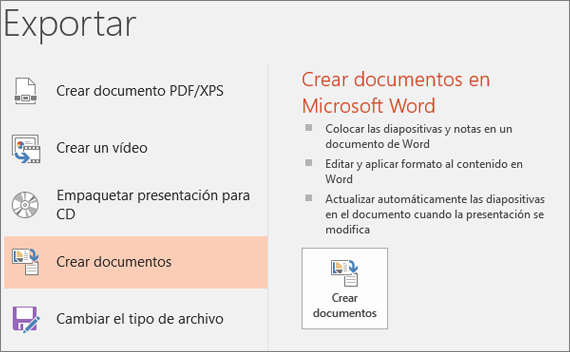
-
Para mostrar primero las diapositivas de la presentación, seguidas de las notas de la presentación, seleccione Notas debajo de diapositivas.
-
Para incluir las imágenes de las diapositivas en el documento Word, seleccione Pegar.
-
Para crear el documento Word, seleccione Aceptar.
Hacer que la versión Word de la presentación sea más accesible
Para que los documentos de la presentación sean más informativos para los usuarios del lector de pantalla, agregue los títulos de las diapositivas como títulos y texto alternativo a cada imagen de diapositiva.
Agregar títulos de diapositivas
Personas que usan lectores de pantalla usan títulos para navegar por el documento.
-
En la versión Word, agregue dos puntos después de cada número de diapositiva y, después, copie y pegue el título correspondiente de la presentación PowerPoint.

-
Seleccione el título de la diapositiva y, después, haga clic en Inicio > Título 1.
-
Cuando haya terminado de agregar títulos, compruebe el esquema de la presentación. Seleccione Vista > Paneles de navegación. A veces, los usuarios que usan lectores de pantalla o Braille revisan primero la navegación para obtener información general sobre el documento.
Agregar texto alternativo a imágenes de diapositiva
Las diapositivas se incrustan como imágenes en la versión Word de la presentación. Como los lectores de pantalla no leen el texto de las imágenes, debe agregar texto alternativo para repetir el texto de la diapositiva y describir el contenido de la diapositiva.
-
Haga clic con el botón derecho en la imagen de la diapositiva y, después, seleccione Imagen > Texto alternativo.
-
Escriba el texto alternativo que describa el contenido de la diapositiva, no solo la posible imagen en la diapositiva. Además, repita el texto de la diapositiva en la descripción.
Comprobar la accesibilidad del documento
-
Seleccione Revisar > Comprobar accesibilidad.
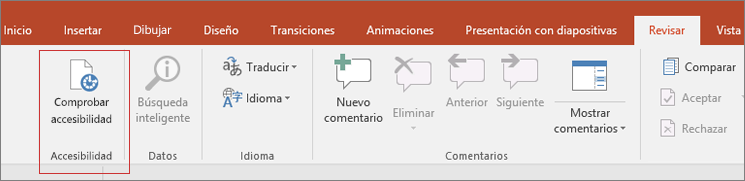
Si ha seguido las reglas del Comprobador de accesibilidad en el documento de Word, los resultados de la inspección no deberían mostrar ningún error.
¿Quiere más?
Cree presentaciones de PowerPoint accesibles para personas con discapacidad
Mejorar la accesibilidad con el Comprobador de accesibilidad







